Capturați fără probleme capturi de ecran pe toată pagina în Chrome pe iPhone și luați rămas bun de la orice soluție pe care ați folosit-o până acum.
Cu toții ne-am dorit la un moment dat să surprindem întregul conținut pe o pagină într-o singură captură de ecran. Dar, dacă conținutul nu se potrivește pe ecran și se întinde pe mai multe pagini, te pune într-un murdărire. Chrome are soluția! Funcția de capturare a capturilor de ecran pe toată pagina, deja disponibilă pe Safari, este acum adăugată la Google Chrome.
Este destul de simplu să faceți o captură de ecran pe o pagină completă și am enumerat pașii pentru a vă ajuta să vă familiarizați cu procesul. Capturile de ecran pe care le capturați în acest fel vor fi salvate ca fișier PDF.
Notă: Înainte de a continua însă, asigurați-vă că aveți cea mai recentă versiune de Chrome instalată pe iPhone (versiunea 92 sau mai sus). Dacă nu, actualizați Chrome din App Store.
Pentru a face o captură de ecran pe toată pagina, lansați Chrome pe iPhone și deschideți pagina web pe care doriți să o capturați într-o filă nouă.
Apoi, faceți o captură de ecran așa cum o faceți de obicei pe iPhone.
- Pe iPhone X și mai nou: Apăsați simultan butonul lateral și butonul de creștere a volumului pentru a face o captură de ecran.
- iPhone SE 2, iPhone 8 și dispozitive mai vechi: Apăsați simultan butonul lateral și butonul de pornire pentru a face o captură de ecran.
După capturarea capturii de ecran, atingeți imaginea de previzualizare din colțul din stânga jos al iPhone-ului pentru a deschide captura de ecran în instrumentul de marcare.
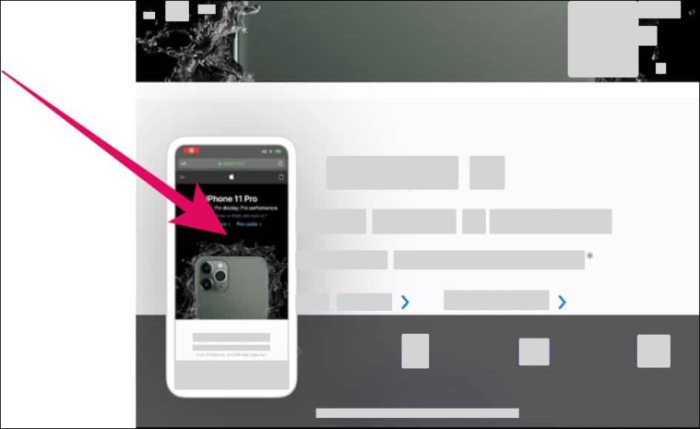
Apoi, atingeți fila „Pagină completă” din partea de sus a ecranului instrumentului de marcare.
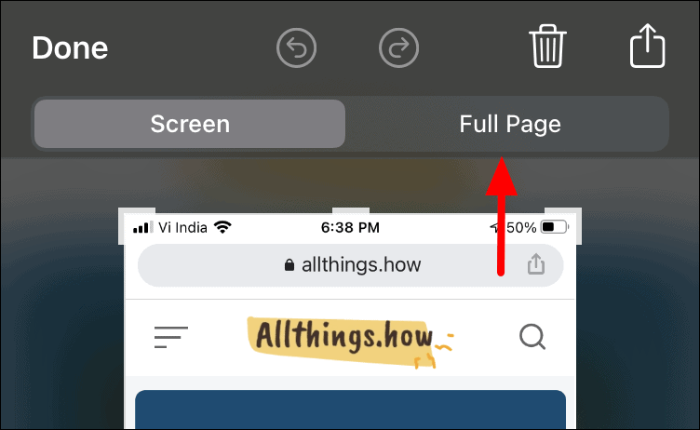
În fila „Pagină completă”, veți găsi o previzualizare a capturii de ecran complete în partea dreaptă, cu porțiunea capturată evidențiată.
Pentru a salva captura de ecran a întregii pagini, atingeți „Terminat” în colțul din stânga sus al ecranului.
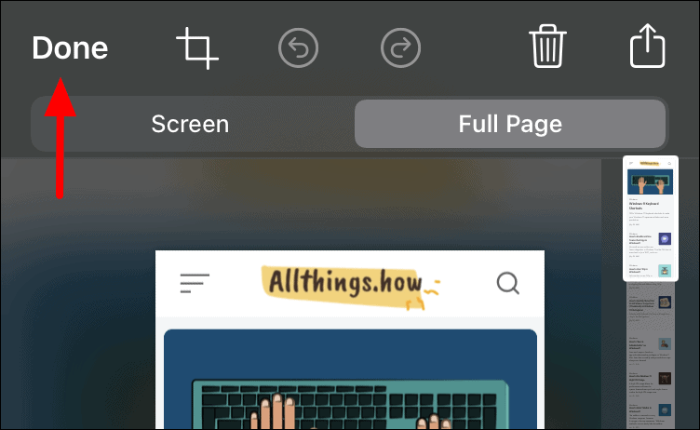
Apoi, atingeți „Salvați PDF în fișiere” în caseta care apare în partea de jos.
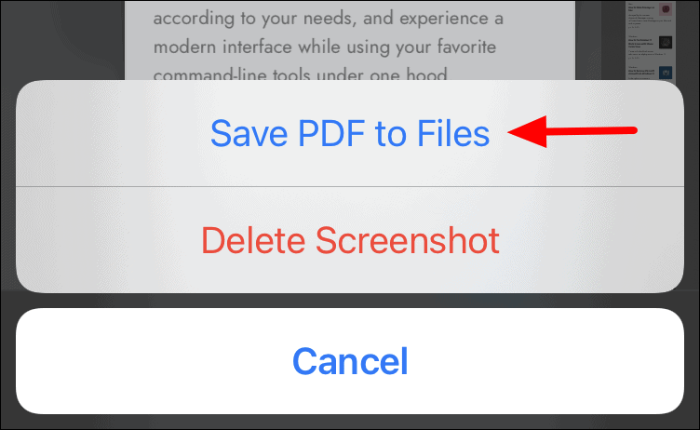
Captura de ecran va fi salvată acum ca fișier PDF și poate fi accesată din aplicația „Fișiere” de pe iPhone. Din păcate, nu puteți salva capturi de ecran pe întreaga pagină într-un format de fișier imagine, cum ar fi PNG sau JPG.
